
Apl Cari Saya Apple membolehkan anda berkongsi lokasi masa nyata anda dengan orang lain, tetapi kelemahannya ialah anda hanya boleh berkongsi maklumat ini dengan pengguna iPhone atau Apple yang lain. Walaupun pengguna bukan Apple akan muncul dalam senarai kenalan yang anda boleh berkongsi lokasi langsung anda, memilih mereka tidak akan membuat perbezaan kerana jemputan tidak akan dihantar kepada sesiapa selain pengguna Apple.
Selain Cari Saya, Apple juga menawarkan apl peta setempat untuk pengguna menyemak lokasi mereka pada iPhone. Walau bagaimanapun, apl ini tidak boleh digunakan untuk berkongsi lokasi langsung anda dengan sesiapa sahaja; anda hanya boleh berkongsi koordinat GPS ke lokasi semasa anda pada apl Peta.
Memandangkan hanya dua apl ini membenarkan anda berkongsi lokasi anda daripada iPhone tanpa bantuan luaran, anda tidak boleh berkongsi lokasi langsung anda daripada iPhone ke Android secara asli pada iOS.
Memandangkan Find My atau Peta Apple tidak dapat membantu anda berkongsi lokasi langsung anda dari iPhone ke Android, anda perlu bergantung pada apl pihak ketiga untuk menyelesaikan tugas. Nasib baik, anda boleh berkongsi lokasi langsung anda tanpa had dengan apl Peta Google, tersedia pada iPhone dan Android. Anda boleh menggunakan apl pada iPhone anda untuk berkongsi lokasi anda secara berterusan dengan kenalan anda pada peranti Android melalui pautan yang dijana sebaik sahaja anda mula berkongsi lokasi anda.
Untuk berkongsi lokasi anda dari iPhone ke Android selama-lamanya, anda memerlukan:
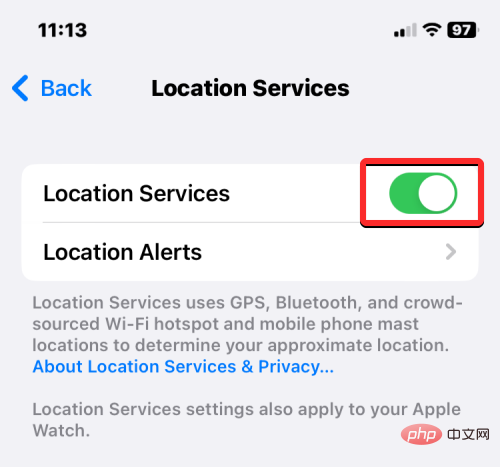
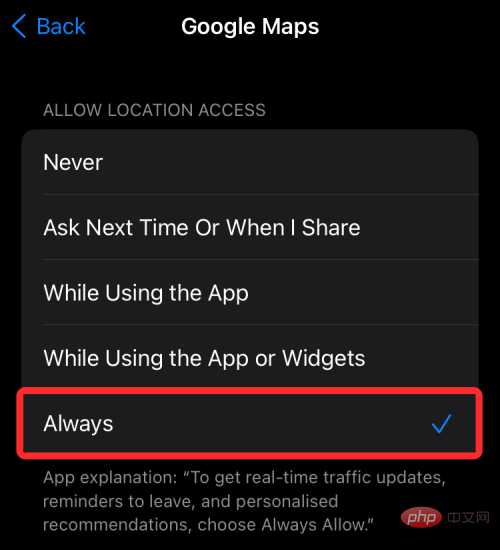
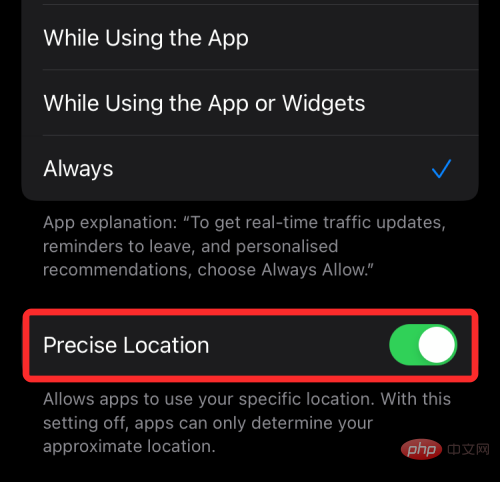
Selepas memastikan semua keperluan yang diperlukan dipenuhi, anda kini boleh mula berkongsi lokasi langsung anda dengan iPhone. Mula-mula, buka apl Peta Google pada iOS.
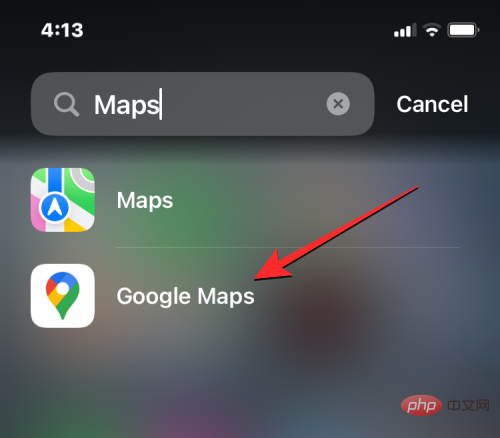
Dalam Peta Google, anda seharusnya melihat lokasi semasa anda diwakili oleh titik biru pada peta.
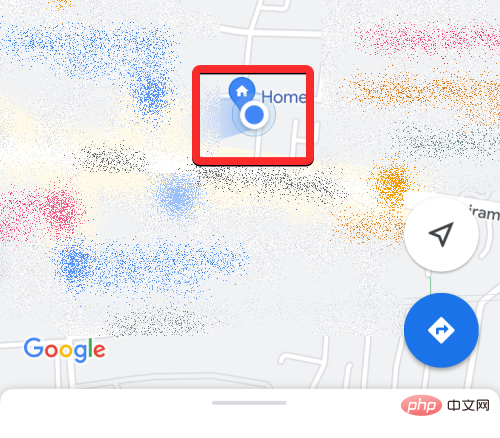
Jika anda tidak menemui titik biru, klik butang anak panah di bahagian bawah. Apabila anda melakukan ini, apl akan memaparkan lokasi semasa anda dengan titik biru di tengah.
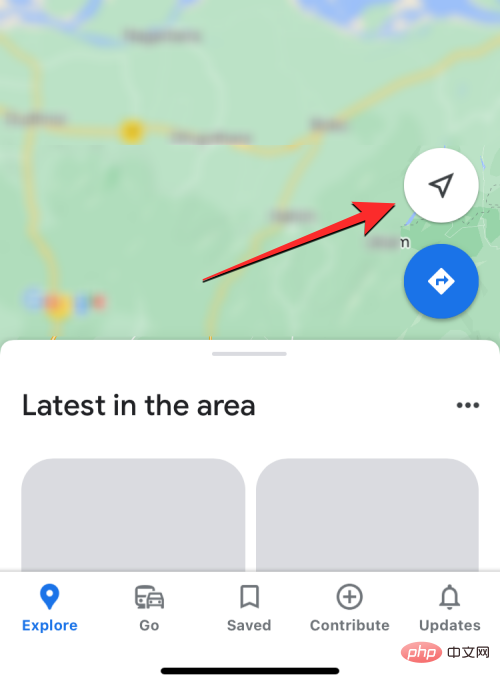
Untuk berkongsi lokasi masa nyata anda, klik titik biru ini pada peta.
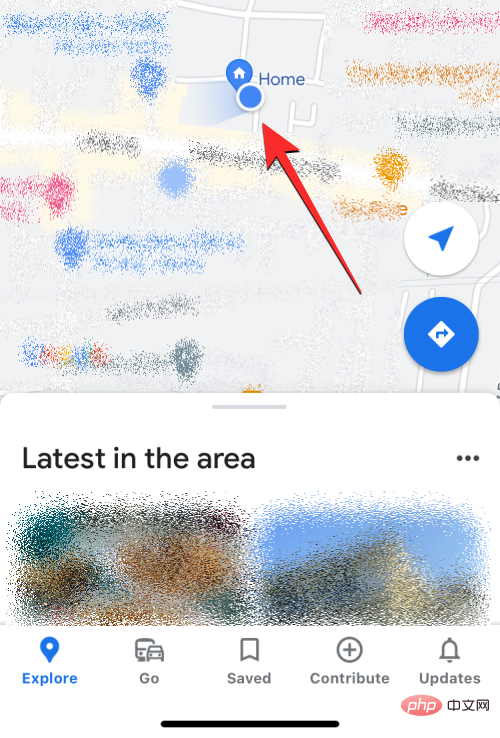
Anda kini akan melihat menu "Lokasi Anda" pada skrin anda. Untuk memulakan perkongsian lokasi, klik Kongsi lokasi di bawah alamat semasa anda.
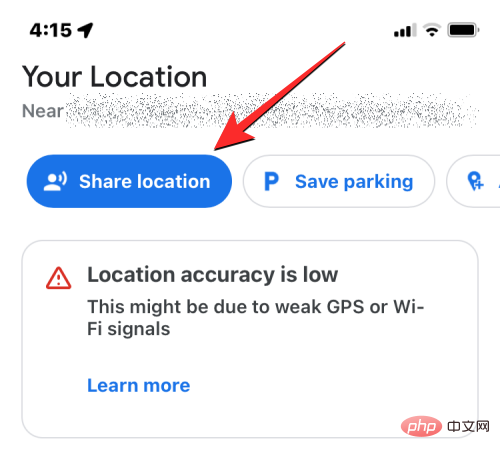
Dalam menu "Kongsi lokasi langsung anda", klik gelembung "Selama 1 jam".
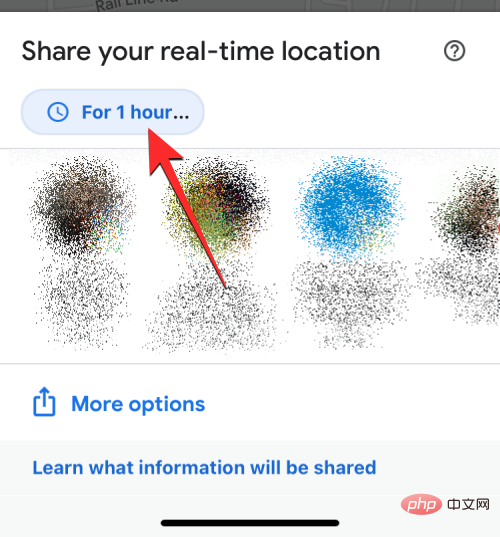
Anda kini sepatutnya dapat mengkonfigurasi tempoh lokasi anda dikongsi melalui Peta Google. Memandangkan anda ingin berkongsi lokasi anda selama-lamanya, klik sehingga anda mematikan ciri ini.
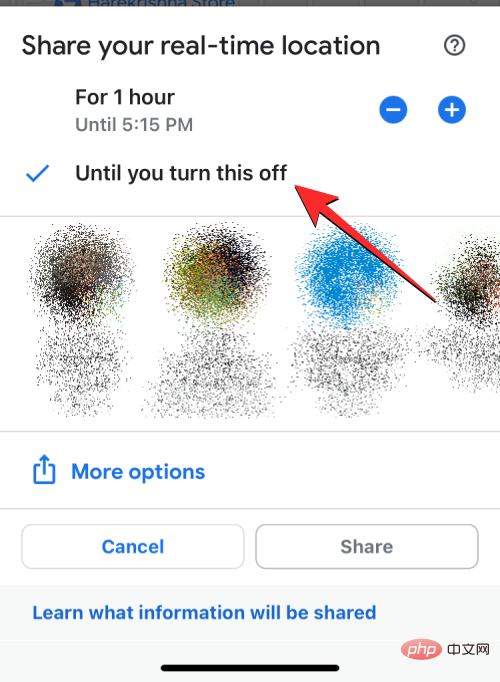
Selepas memilih tempoh, anda boleh terus memilih cara untuk berkongsi lokasi anda. Anda mempunyai dua pilihan - kongsi dengan kenalan anda dalam Peta Google atau kongsi melalui pautan.
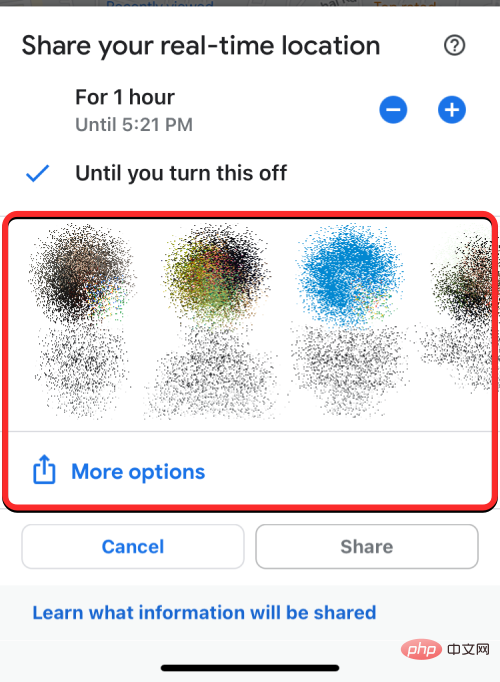
Pilihan pertama membolehkan anda berkongsi lokasi langsung anda untuk tempoh yang tidak ditentukan, selagi orang yang anda kongsikannya juga menggunakan Peta Google dan dalam apl Hanya log ke dalam akaun Google mereka. Jika tidak, anda boleh berkongsi lokasi langsung anda melalui pautan yang akan tersedia selama-lamanya dan akan tamat tempoh selepas 24 jam.
Dalam menu Kongsi lokasi langsung anda, anda seharusnya melihat barisan kenalan yang anda berinteraksi dengan kerap yang juga kebetulan berada di telefon mereka Peta Google. Apabila anda memilih kenalan untuk dikongsi daripada baris ini, lokasi langsung anda akan dikongsi dalam apl Peta Google jadi anda tidak perlu bergantung pada apl lain untuk mengongsinya.
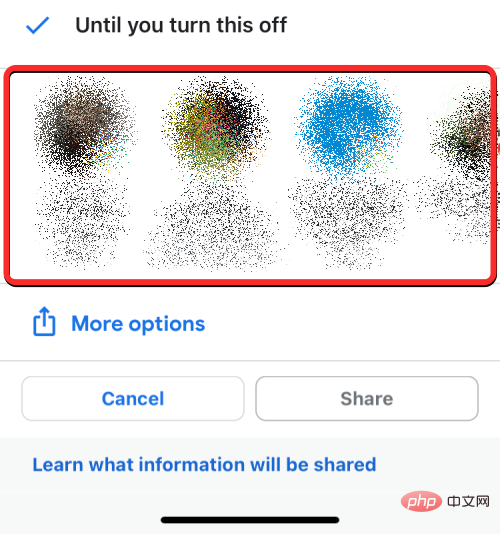
Nota: Perkongsian dalam Peta Google membolehkan anda berkongsi lokasi anda selama-lamanya. Jika anda memilih untuk berkongsi melalui pautan, lokasi anda hanya boleh diakses selama satu hari, selepas itu pautan itu akan tamat tempoh.
Anda boleh memilih mana-mana bilangan kenalan daripada baris ini dan setelah dipilih, gambar profil mereka akan diserlahkan dengan gelembung cek biru. Sekarang, ketik Kongsi di bahagian bawah skrin.
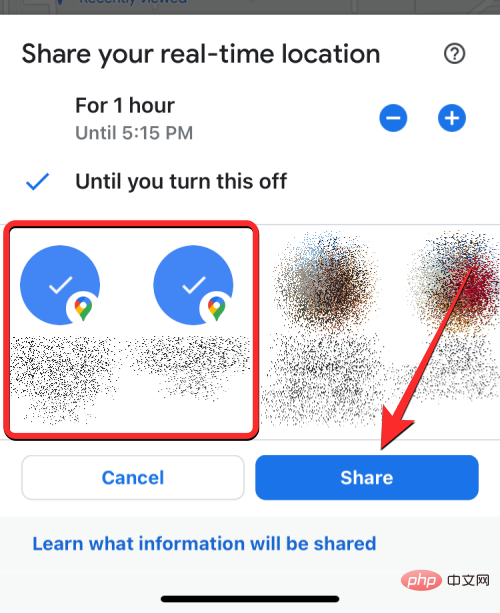
Jika anda boleh mencari kenalan anda dalam baris ini, sila klik Lagi untuk menyemak kenalan anda orang lain menggunakan Google Peta.
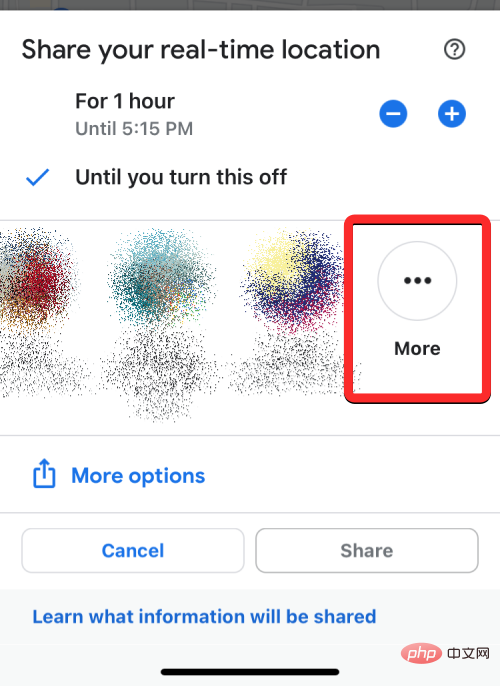
Jika anda mengklik Lagi, anda sepatutnya melihat skrin Pilih Orang. Di sini, masukkan nama kenalan yang anda ingin cari dalam kotak teks Kepada. Apabila hasil carian muncul, pilih kenalan dengan siapa anda ingin berkongsi lokasi langsung anda. Anda boleh memilih berbilang orang pada skrin ini.
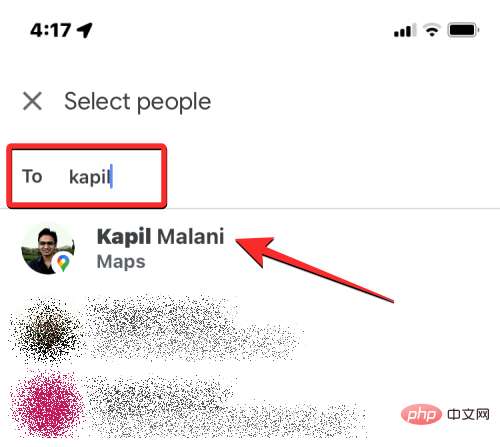
Selepas memilih semua orang yang ingin anda kongsi lokasi anda, klik Kongsi di penjuru kanan sebelah atas.
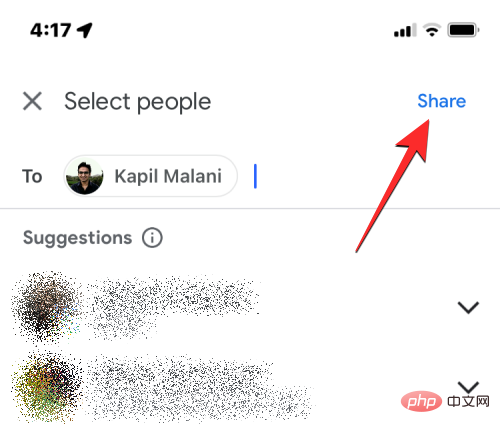
Lokasi langsung anda kini akan dikongsi dengan kenalan terpilih.
Jika anda tidak mahu berkongsi lokasi langsung anda dalam Peta Google, tetapi ingin mengongsinya antara apl lain, Peta Google akan membuat pautan yang boleh anda Hantar kepada orang lain. Untuk melakukan ini, klik "Lagi pilihan" dalam menu "Kongsi lokasi langsung anda".
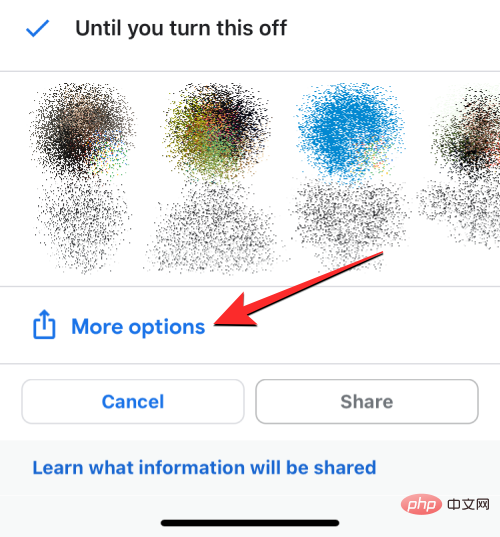
NOTA: Berkongsi lokasi melalui pautan hanya membenarkan anda berkongsi lokasi anda selama maksimum 24 jam, bukan selama-lamanya. Selepas masa ini, pautan kongsi akan berhenti berfungsi dan lokasi anda tidak akan kelihatan kepada sesiapa sahaja yang mempunyai akses kepada pautan kongsi.
Anda mungkin melihat gesaan pada skrin yang bertanya sama ada anda boleh berkongsi lokasi anda melalui pautan. Untuk meneruskan, klik Kongsi di penjuru kanan sebelah bawah.
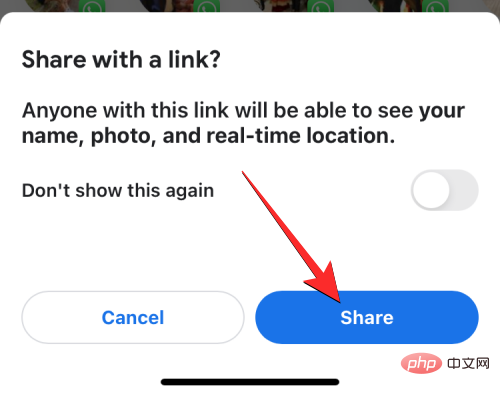
Ini akan membuka helaian perkongsian iOS pada skrin anda. Di sini, pilih orang atau apl bergantung pada siapa dan cara anda mahu berkongsi lokasi langsung anda. Jika anda ingin berkongsi lokasi anda dengan seseorang yang mempunyai telefon Android, anda boleh cuba menggunakan WhatsApp, Telegram atau mana-mana apl pemesejan lain yang mereka gunakan pada peranti mereka. Anda juga boleh mengetik Salin untuk menyalin lokasi anda sebagai pautan dan menampalnya ke dalam sembang yang ingin anda kongsikan.
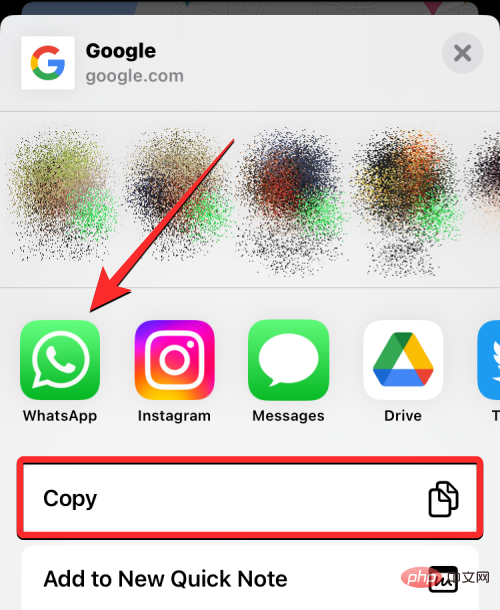
Jika anda ingin berkongsi lokasi masa nyata iPhone anda dengan peranti Android anda, kami mengesyorkan anda menggunakan apl mengambil nota seperti Google Keep, yang tersedia pada iOS dan Android . Apabila anda menyimpan pautan lokasi anda ke Google Keep, ia akan disegerakkan merentas berbilang peranti selagi anda log masuk ke Akaun Google yang sama.
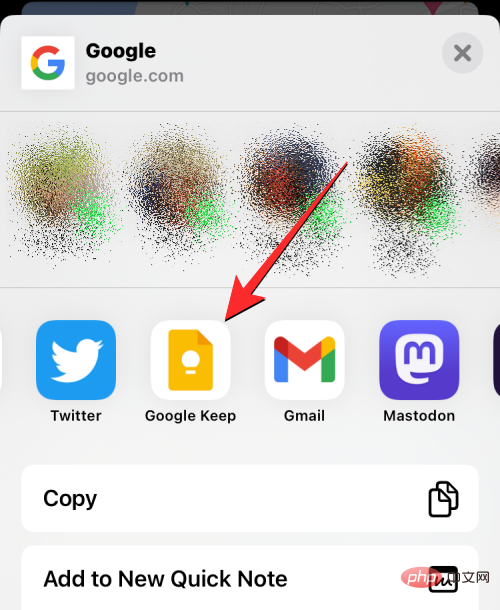
Pilihan lain ialah menggunakan WhatsApp untuk menghantar mesej kepada diri sendiri, anda boleh mengetahui caranya dengan menyemak pautan berikut:
Apabila seseorang berkongsi lokasi mereka melalui iPhone, anda boleh melihatnya pada telefon Android anda menggunakan jemputan yang mereka kongsi pada telefon anda. Jika akses perkongsian lokasi dihantar dari dalam apl Peta Google pada iOS, anda mungkin menerima pemberitahuan daripada apl Peta Google pada peranti Android anda.
Jika lokasi mereka dikongsi melalui pautan, anda perlu melancarkan apl pemesejan dan membuka sembang dari lokasi tempat anda menerima pautan.
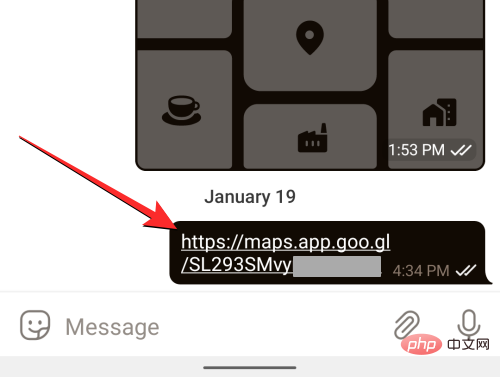
Jika anda mengklik pautan terus, anda sepatutnya melihat lokasi langsung orang itu pada peranti Android anda. Anda juga boleh menyalin dan menampal pautan ke dalam penyemak imbas web untuk melihat di mana ia berada di web tanpa menggunakan apl Peta Google atau Akaun Google anda.
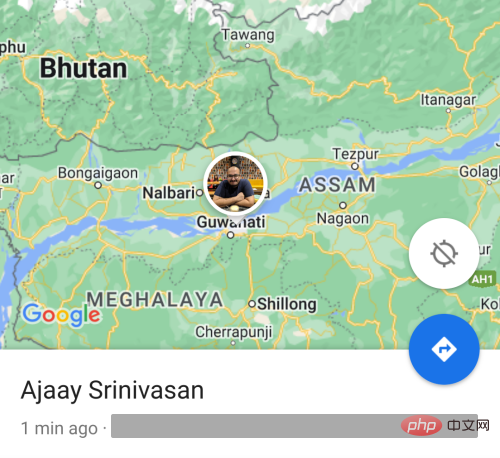
Selepas memulakan sesi perkongsian lokasi langsung di Peta Google, anda boleh berhenti berkongsi pada bila-bila masa dengan mengakses anda lokasi dari lokasi apl. Untuk menghentikan perkongsian lokasi, buka apl Peta Google pada iPhone anda.
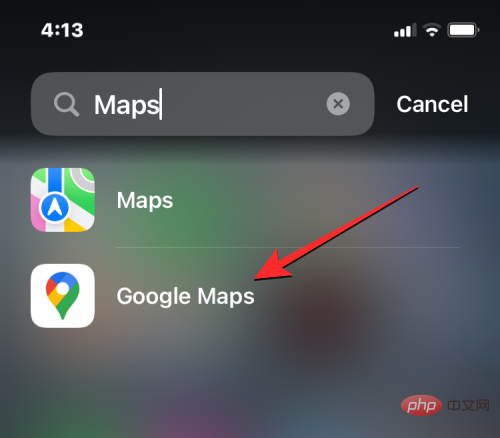
Dalam Peta Google, klik avatar pengguna di penjuru kanan sebelah atas.
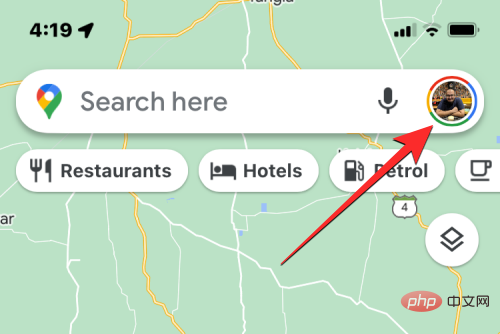
Dalam menu limpahan yang muncul, pilih Perkongsian Lokasi.
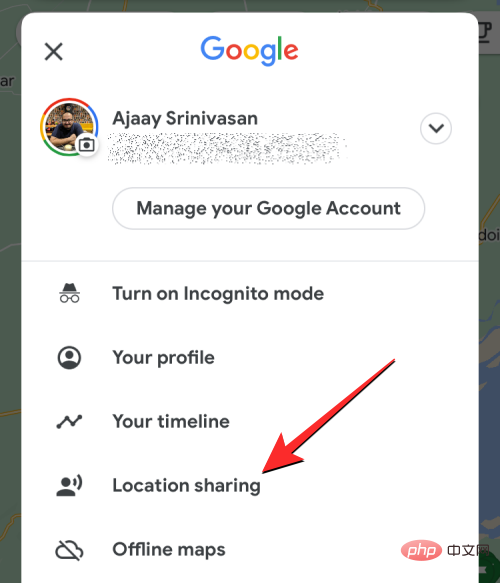
Pada skrin seterusnya, anda mungkin melihat pilihan yang berbeza berdasarkan cara anda berkongsi lokasi langsung anda sebelum ini.
Jika anda telah berkongsi lokasi langsung anda dengan seseorang dalam Peta Google, klik nama mereka di bahagian bawah skrin.
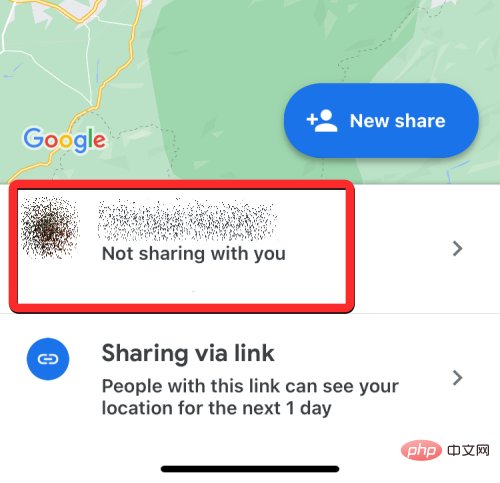
Pada skrin seterusnya, ketik Berhenti di penjuru kanan sebelah bawah untuk segera menghentikan orang ini daripada melihat lokasi anda.
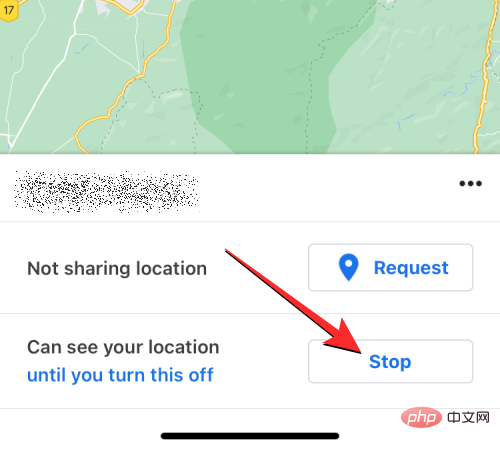
Orang yang dipilih tidak akan mempunyai akses ke lokasi langsung anda lagi.
Memandangkan pautan hanya boleh mengehoskan lokasi langsung anda selama maksimum 24 jam, ia akan berhenti berfungsi selepas sehari tanpa anda perlu menghentikannya secara manual. Jika pautan yang anda kongsi masih aktif, anda perlu menghentikan akses lokasi secara manual dalam apl Peta Google. Anda boleh menghalang pautan ini daripada mendedahkan lokasi anda dengan mengklik "Kongsi melalui pautan" dalam skrin Perkongsian Lokasi.
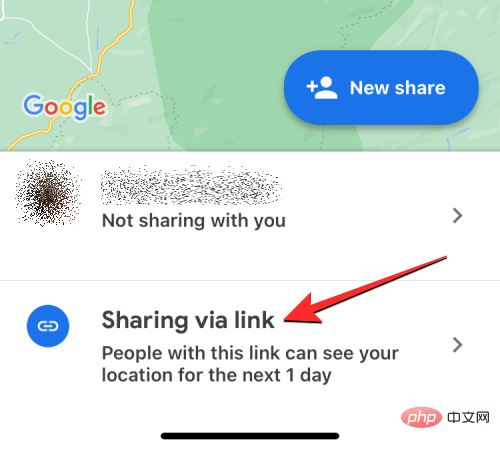
Seterusnya, anda boleh mengklik Berhenti di penjuru kanan sebelah bawah untuk menghentikan Peta Google daripada berkongsi lokasi anda melalui pautan .
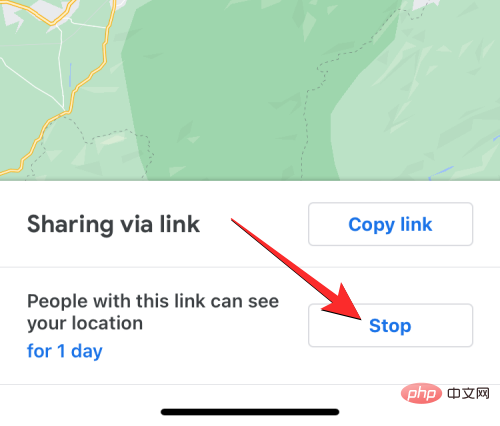
Selain Peta Google, terdapat banyak apl untuk berkongsi lokasi masa nyata pada iPhone. Beberapa apl ini termasuk WhatsApp, Telegram dan Facebook Messenger yang semuanya tersedia pada Android dan iOS. Walau bagaimanapun, tiada apl ini menawarkan keupayaan untuk berkongsi lokasi langsung anda selama-lamanya kerana semuanya mempunyai had masa tertentu.
Messenger hanya membenarkan pengguna berkongsi lokasi langsung mereka sehingga 60 minit dalam satu sesi. Tetapi jika anda berkongsi lokasi langsung anda daripada WhatsApp atau Telegram, tempoh ini meningkat sehingga 8 jam.
Apl Cari Saya Apple juga menawarkan pilihan untuk berkongsi lokasi anda selama-lamanya, tetapi kandungan yang dikongsi hanya boleh diakses melalui iPhone, iPad, Apple Watch dan Mac. Anda tidak boleh menggunakan Cari Saya untuk berkongsi lokasi iPhone anda dengan peranti Android.
Atas ialah kandungan terperinci Cara berkongsi maklumat lokasi selama-lamanya pada peranti iPhone dan Android. Untuk maklumat lanjut, sila ikut artikel berkaitan lain di laman web China PHP!




